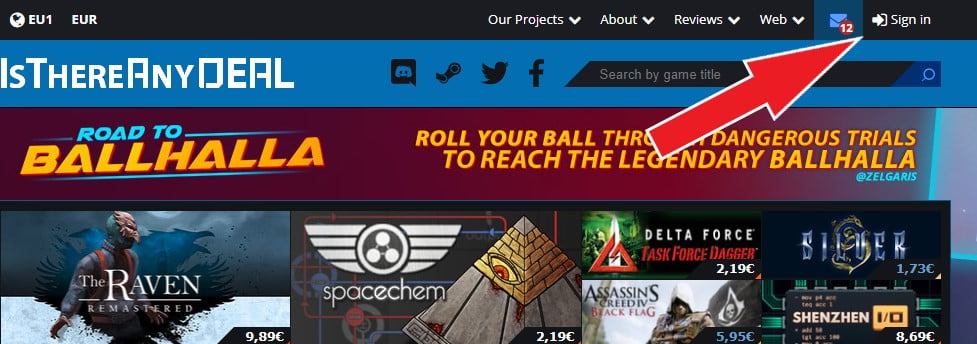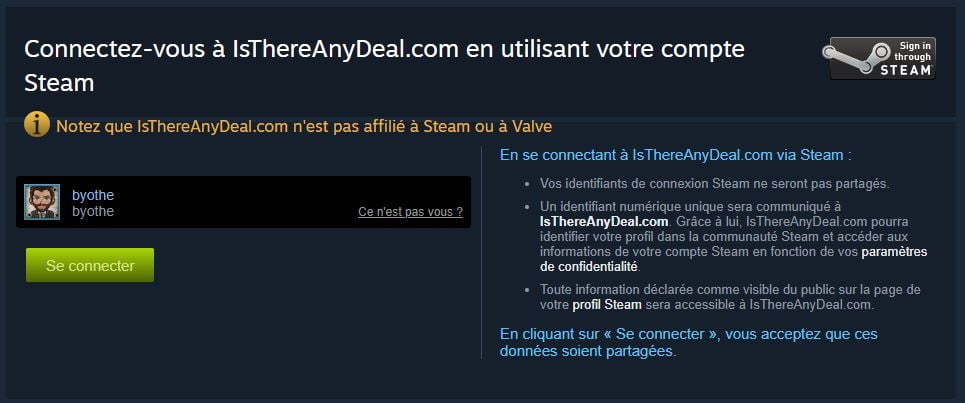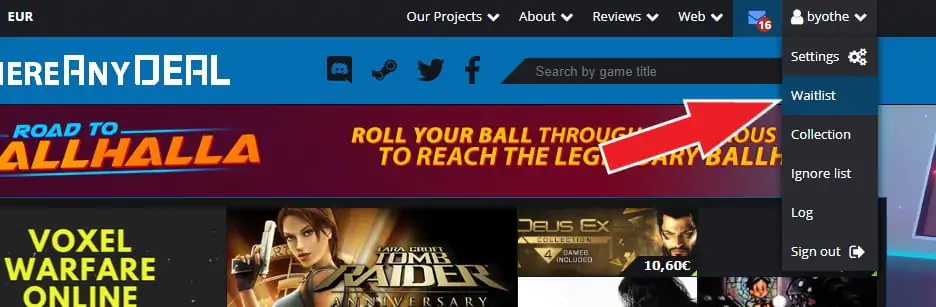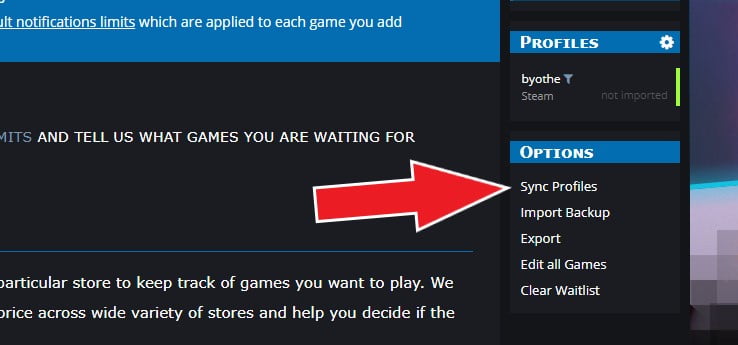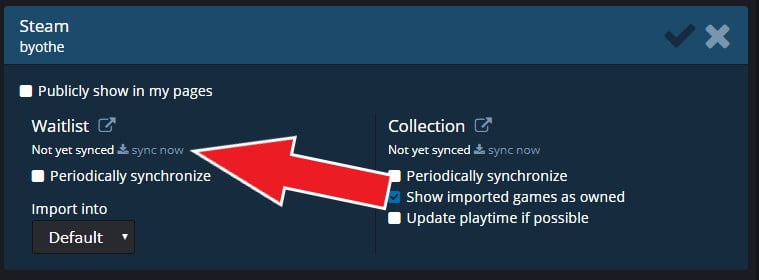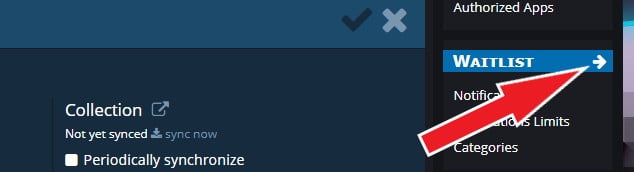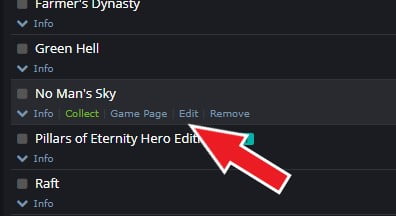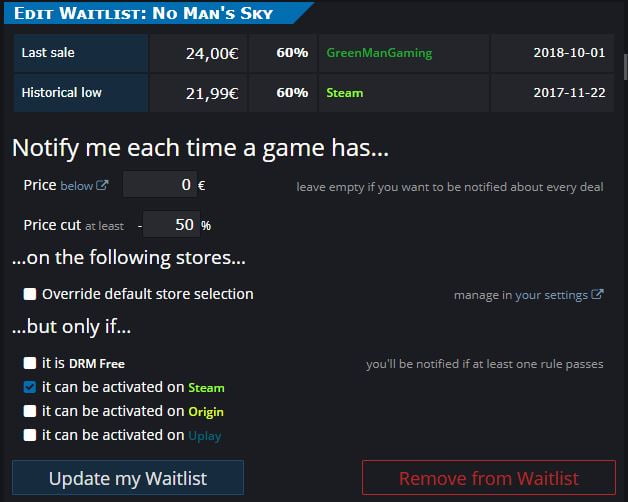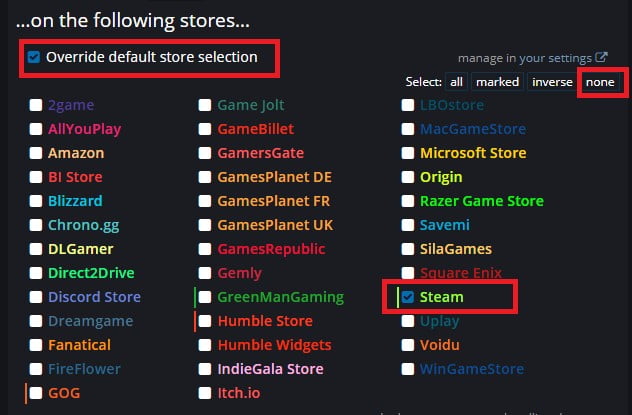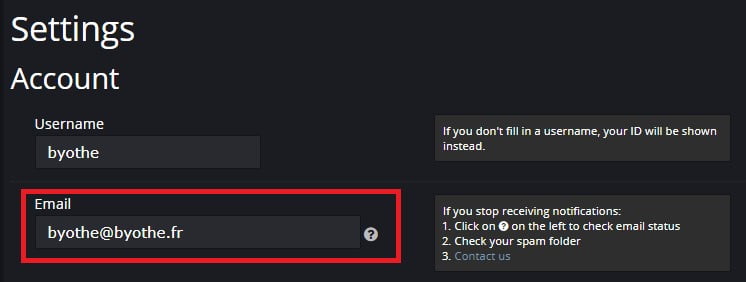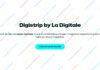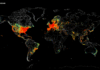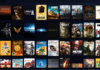La liste de souhaits de Steam est pratique, mais elle n’est pas toujours utile. Elle permet de garder sous le coude les jeux qui vous intéressent et que vous voudriez potentiellement acheter et vous permet d’être alerté à chaque fois que l’un des jeux de la liste fait l’objet d’une promotion. Mais ces alertes se déclenchent systématiquement même pour des baisses de prix peu significatives… ou en tout cas pas de nature à vous convaincre d’acheter le jeu en question.
Et bien, sachez qu’il existe un site qui va vous permettre de piloter cela de manière un peu plus fine !
IsThereAnyDeal.com peut se connecter à votre compte Steam, importer votre liste de souhaits et vous envoyer une notification par mail lorsqu’un jeu atteint un certain niveau de prix ou baisse d’un pourcentage défini. C’est un excellent moyen pour faire des économies sur les nouveaux titres et tout ce qui figure sur votre liste de souhaits, à condition que vous ayez la patience d’attendre une opportunité !
Connecter IsThereAnyDeal à Steam
Pour commencer, vous allez devoir donner à IsThereAnyDeal l’accès à votre compte Steam. Rassurez-vous, c’est parfaitement sûr – le site n’a pas accès à vos renseignements personnels ni à vos moyens de paiement. Notez que, pour que cela fonctionne, votre profil Steam doit être public. Si vous ne le souhaitez pas, vous pouvez créer un compte sur le site et ajouter des jeux manuellement… ça marche aussi.
Comme le site est en anglais, je vous détaille les différentes étapes à suivre pour donner l’accès à votre compte Steam.
1- Allez sur IsThereAnyDeal.com et cliquez sur « Sign In » dans le coin supérieur droit.
2- Dans la fenêtre pop-up qui s’ouvre, cliquez sur « Signin through Steam ». Cela vous redirigera vers le site de Steam.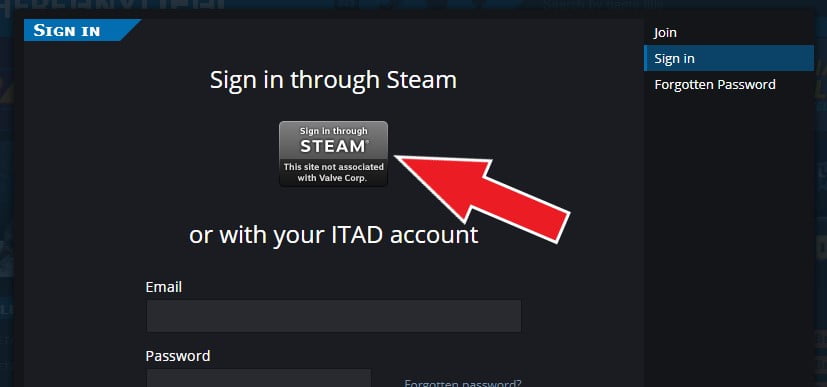
4- Une fois de retour sur la page principale de IsThereAnyDeal, cliquez sur la flèche à côté de votre nom d’utilisateur Steam (en haut à droite), puis cliquez sur « Waitlist » dans le menu déroulant.
5- Sur la page qui s’ouvre, cliquez sur « Sync Profiles » sur le côté droit de la page.
6- Dans les réglages relatifs à votre compte Steam, cliquez alors sur « Sync now » pour lancer la synchronisation de votre liste de souhait Steam avec IsThereAnyDeal.
Cette manipulation ajoute tous les jeux de votre liste de souhaits Steam à votre liste IsThereAnyDeal (qui est la même chose, mais en mieux). Vous pouvez répéter ce processus manuellement pour ajouter ou supprimer des éléments de votre liste de souhaits Steam ou cliquer sur « Periodically synchronize » pour que la synchronisation se fasse automatiquement.
Configurer des alertes de prix personnalisées
Depuis la page de l’étape ci-dessus, cliquez sur la flèche à côté de « Waitlist » sur le côté droit de la page.
Sur la page de la liste qui s’ouvre, vous verrez tous les jeux de votre liste de souhaits et les magasins en ligne qui vendent ces jeux aux prix les plus bas.
Le meilleur prix est affiché avec sa remise correspondante en euros et en pourcentage. Notez que ces prix proviennent de vendeurs sur Internet qui vendent des clés du jeu, pas nécessairement sur Steam lui-même.
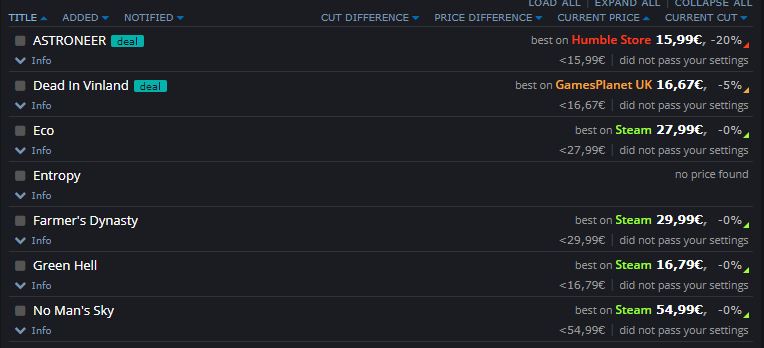
Sur la page suivante, vous pouvez définir une alerte de prix spécifique dans le champ « Price » ou un pourcentage de réduction dans le champ « Price cut ». Pour ce jeu, je vais choisir d’être alerté en cas de baisse d’au moins 30%.
Dans le champ « but only if » vous pouvez sélectionner diverses options et notamment d’être alerté qu’en cas de baisse dans un magasin qui propose des clés d’activation sur Steam. Mais vous pouvez également définir d’autres conditions : sans DRM, activable sur Origin et U-Play.
Cliquez sur « Update my Waitlist » pour appliquer ces conditions à votre alerte prix, et c’est terminé ! Cliquez sur le « X » dans le pop-up pour retourner à votre liste d’attente et faites le même travail sur vos autres jeux.
Restreindre les alertes à des boutiques spécifiques
Mais que faire si vous attendez une promotion sur Steam parce que vous avez une carte-cadeau que vous ne pouvez pas échanger sur une autre boutique en ligne ? C’est très simple. Sur la page d’édition de l’alerte, cliquez sur « Override default store selection ».
À cet endroit, vous pouvez sélectionner des boutiques spécifiques. Si vous voulez utiliser uniquement Steam, cliquez sur « none » dans le menu de sélection puis cochez Steam.
Cliquez à nouveau sur « Update my waitlist » pour appliquer vos modifications.
Si vous ne souhaitez pas voir les alertes de certains magasins de manière systématique, cliquez sur le lien « manage in your settings ». Sur la page qui s’ouvre, vous pouvez sélectionner les boutiques que vous souhaitez utiliser pour l’ensemble de votre liste de souhaits.
Assurez-vous que vous recevez les alertes par email
Pour terminer, il faut vous assurer que vous recevez les alertes de IsThereAnyDeal par email. Comme ça, vous n’avez pas besoin de le vérifier constamment les baisses de prix sur le site.
Pour cela, cliquez sur la flèche à côté de votre nom d’utilisateur Steam, puis cliquez sur « Settings ».
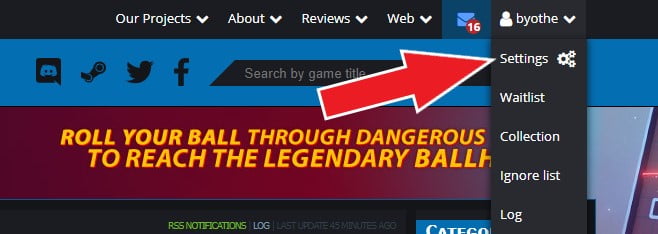
Et voilà ! Vous allez désormais pouvoir recevoir des alertes de prix plus pertinentes directement dans votre boite mail !
Article mis à jour le 5 janvier 2025 par Byothe